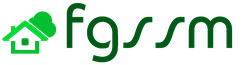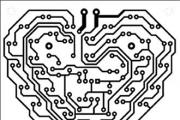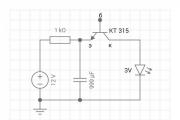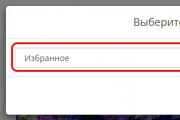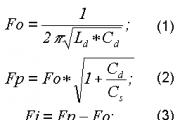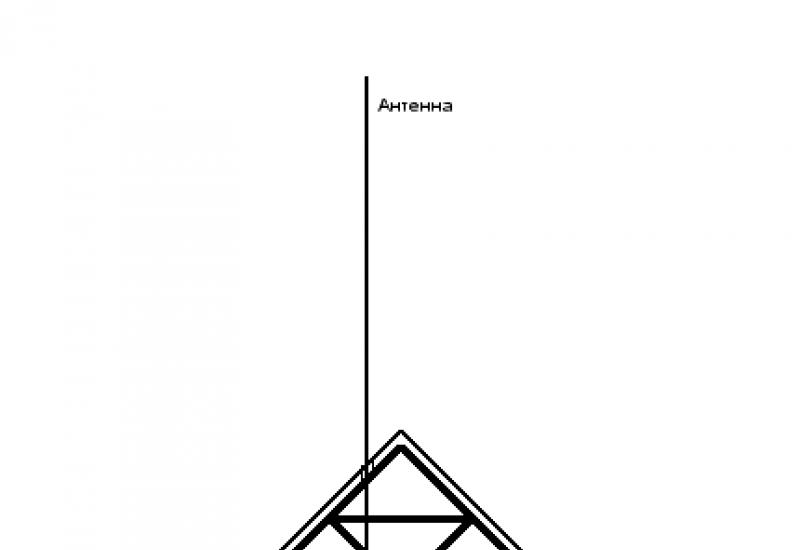Как открыть файл MKV в Проигрывателе Windows Media. Как открыть файл mkv
Здравствуйте! Многие из нас сталкивались с проблемой: как открыть файл mkv ? И действительно: в формате mkv хранится видео очень большого размера. Что очень неудобно, особенно если вы собираетесь смотреть это видео на вашем смартфоне, или планшете.
Ведь mkv на этих устройствах почти не поддерживается, огромный размер может занять слишком много места, а преимущества mkv (в виде HD-видео) вы вряд ли сможете оценить в силу небольших экранов.
А вообще по большому счету MKV — это русская разработка. Название этого формата — Matroska. Изначально он был очень популярным в среде сообществ любителей анимэ. Это понятно: туда можно добавить качественные субтитры, а также несколько звуковых дорожек. А что еще нужно анимэшнику?
Итак, способ 1:
К сожалению, MKV открывается далеко не всеми видеопроигрывателями. Но эта проблема достаточно легко решается. Просто следуйте моим советам.
Для начала Вам нужно скачать бесплатный плеер, который поддерживал бы этот формат. Прекрасно подойдет для этой цели VLC Media player (VLC). Он есть и для PC и для Mac. Разумеется, в сети есть множество других плееров, но этот — лучший. Рекомендую Вам скачать именно его. Ниже представлен скриншот сайта, откуда можно будет скачать данную программу.

Заходите на сайт и нажимаете – «Загрузить VLC». После загрузки установите программу на свой компьютер (установка предельна проста, поэтому описываеть подробные шаги, я думаю, нет смысла).
Иконка VLC — дорожный конус. Кликаем на нее. Дальше — все просто: жмем наверхней панельке «Media», далее заходим в окошко «Open File». Находим нужный файл и вуаля! Вы можете посмотреть злополучное «MKV».

Впрочем, если видео сжато в формате RealVideo, то эта процедура может и не помочь. В таком случае, вам нужно скачать специальный RealVideo плеер.
Впрочем, скачать «MKV-плеер» — это не единственный способ открыть «MKV». Есть еще несколько. И о них я расскажу Вам ниже.
Способ 2: Скачайте кодеки!
Для того чтобы открыть «MKV» можно попросту скачать необходимые кодеки. Тогда этот формат можно будет смотреть прямо во встроенном проигрывателе.
Плюс кодеков понятен: вместе с «MKV» Вы скачаете и другие форматы. То есть вам больше не нужно будет заморачиваться из-за того, что то или иное видео не открывается. Вы сможете открыть на своем компьютере любое видео!
Но у этого способа есть и свои недостатки. А именно: Вы скачаете не только «MKV», но и огромное количество других кодеков, которые могут забить память ваш жесткий диск. Словом, установка кодеков — это радикальное решение и подойдет для ленивых.
На официальном сайте формата «mkv» утверждается, что лучше всего для этого формата подойдет установка Combined Community Codec Pack (CCCP). Либо вы можете выбрать иной кодек, который тоже подойдет: K-Lite Codec Pack. При этом хорошим решением будет «снести» старые кодеки вручную, дабы избежать всяческих проблем, связанных с совместимостью. Ниже представлено подробное видео о том, как скачать и установить эти самые кодеки. Рекомендую Вам посмотреть данное видео.
Если же вы работаете на Mac OS, то наименее проблемный вариант для вас — скачать плеер. К примеру, тот же «VLC».
Что делать, если все равно не открывается?
Разумеется, не стоит отчаиваться. Существует несколько причин, почему подобное может случится. Вполне возможно, что проблема не в Вашем компьютере, а в файле. Проверьте его на других устройствах, либо проведите диагностику «MKV» с помощью специальной программы matroskadiag.exe. Ее можно скачать с официального сайта «MKV».
Проблема может быть со сжатием «MKV». Дело в том, что формат этого видео иногда сжимается с помощью «RealVideo», который, мягко говоря, не совсем надежен. Для его воспроизводства вам придется скачать специальный «RealVideo-плеер». Он бесплатный и его свободно можно скачать с официального сайта разработчиков.
Теперь рассмотрим, как конвертировать MKV?
Структура «MKV» весьма напоминает формат «AVI», который, как известно, куда более универсален. В отличие от «AVI»,код «MKV» открыт, а сам формат свободен для распространения.
Меж тем, как мы писали выше, у многих возникает проблема с воспроизводством этого формата. Поэтому имеет смысл иногда просто перевести «MKV» в «AVI» и посмотреть тот или иной видео-фрагмент без всяких трудностей. Важно подобрать конвертер, который, с одной стороны, преобразует видео быстро, а, с другой, сделает это быстро.
Впрочем, перевести «MKV» в «AVI» не так сложно. Сегодня существует множество конвертеров: остается лишь выбрать. Для примера разберем конвертацию с использованием совершенно бесплатной утилиты, про которою я рассказывал в этой статье:
Завершая сегодняшнюю статью я надеюсь, что мои советы будут кстати, и Вы наконец сможете открыть MKV на своем компьютере. Благо, как вы убедились, возможностей для этого очень много. Остается сделать правильный выбор. В общем как говорится –«Хорошего вам просмотра»!
В последнее время набирает популярность видео в формате MKV. Компьютер отличается от других устройств тем, что способен открывать любой существующий формат видео. Для этого достаточно только установить соответствующую программу или кодек. У многих пользователей может возникнуть вопрос, в чем отличие файла MKV от других? Ответив на этот вопрос, можно будет понять, какими программами можно воспроизвести подобный формат.
Что такое MKV
Под МКВ понимается мультимедийный контейнер, объединяющий в себе:
- Видеофрагменты;
- Аудиофайлы;
- Субтитры;
- Изображения;
- Служебную информацию.
Примечательно, что подобный формат позволяет использовать кодеки H.264 и Mpeg2. Благодаря этому появляется возможность просматривать, а также передавать по сети видео контент в HD-качестве. К сожалению, для передачи онлайн трансляции необходим широкополосный интернет канал. Формат mkv объединил все существующие видеоформаты, собрав все лучшее. В народе МКВ называют «матрешкой».
Конечно, сейчас многие форматы способны работать с видео высокого качества, но до МКВ им всем далеко. Остается только разобраться, чем открыть mkv и можно наслаждаться просмотром фильмов в HD качестве.
Программы для воспроизведения MKV
Довольно часто возникает ситуация, когда на компьютере имеется файл mkv, но ни одна из установленных программ его не открывает. Что же делать в этом случае? Рекомендуется установить приложение, способное просматривать МКВ файлы. На самом деле в интернете можно найти более десятка подобных плееров, но рекомендуется обратить внимание на следующие проигрыватели:
Каждое из этих приложений уникально, но все они могут открывать файлы имеющие расширение mkv. Рекомендуется сравнить эти программки, а затем выбрать то, что больше всего подходит.
Это один из лучших плееров, предназначенных для работы с любыми типами видео форматов, включая MKV. Не стоит путать с плеером , разработанный для среды KDE. Проигрыватель, который нужен нам, имеет приставку «The» и запускается из-под Виндовс.

Чтобы скачать MKV плеер, необходимо посетить официальный сайт «http://www.kmplayer.com/». С установкой справится даже неопытный пользователь. По сравнению с другими плеерами KMPlayer способен воспроизводить все популярные аудио и видео форматы. К тому же программа поддерживает огромное количество кодеков.
К основным возможностям относится:
- Воспроизведение битых и недокачанных файлов;
- Наличие встроенных кодеков;
- Возможность установки плагинов;
- Поддержка всех популярных видео форматов;
- Работа с субтитрами;
- Возможность шумоподавления;
- Поддержка внешних фильтров.
С подобной программой открыть файл mkv не составит труда. Чтобы плеер всегда функционировал корректно, его необходимо периодически обновлять.
Формат mkv можно открыть таким плеером, как VLC media player. Проигрыватель получил популярность благодаря своей открытости и кроссплатформенности. Достаточно только выбрать подходящую версию.

Управлять программой можно не только при помощи мышки, но и комбинацией горячих клавиш. Следует отметить, что в плеер можно добавлять файл с субтитрами. Это очень удобно, особенно если озвучка фильма на английском или другом языке. Для подключения субтитров необходимо поместить в одну папку с фильмом файл SRT. Плеер автоматически его подхватит.
К основным возможностям можно отнести:
- Просмотр фильма в HD качестве;
- Возможность запуска любых типов видео файлов;
- Работа с протоколами IPv4 и IPv6;
- Встроенный комплект кодеков;
- Просмотр изображений;
- Воспроизведение потокового видео;
- Настройка интернет радио;
- Запуск недокачанных файлов, которые находятся на компьютере.
Проигрывать оснащен плагином, устанавливаемым в интернет-обозреватель Mozilla Firefox.

Основным предназначением плеера является воспроизведение файлов MKV. Несмотря на это проигрыватель читает и несколько других типов форматов. По сравнению с конкурентами, плеер имеет достаточно скудный функционал.
К основным преимуществам можно отнести:
- Возможность чтения файла субтитров;
- Изменение скорости воспроизведения;
- Создание плей листов.
В том случае если необходимо посмотреть именно МКВ файл, скачивайте MKV Player.
Чтобы смотреть MKV файлы, необязательно «перерывать» весь интернет. Достаточно установить GOM Player. По непонятным причинам, проигрыватель не пользуется такой популярностью, как конкуренты. Несмотря на это плеер прекрасно справляется с поставленными задачами. При этом не имеет значения, какой тип файлов будет воспроизведен. К тому же плеер способен проиграть любой тип видео файлов.

К основному функционалу можно отнести:
- Возможность поиска дополнительных кодеков;
- Захват кадра;
- Считывание поврежденных файлов;
- Просмотр любых фильмов;
- Захват звука;
- Подключение субтитров;
- Управление горячими клавишами.
Для открытия MKV файлов можно воспользоваться панелью управления. При желании, возможно установить плеер по умолчанию. Тогда после запуска видео, программа запустится автоматически.
Многие пользователи путают этот проигрыватель с WMP. На самом деле общим в программе можно считать внешний вид. Проигрыватель Медиа плеер лучше, так как смотреть при помощи него можно практически все фильмы.

Ознакомившись с подробным описанием программы, у многих пользователей возникнут сомнения, так как в нем не указана возможность чтения данных. Не нужно расстраиваться, потому что плеер поддерживает DivX 7, а значит, способен считывать МКВ файлы.
К преимуществам относится:
- Захват изображения с ТВ-тюнера;
- Воспроизведение flash контента;
- Настройка горячих клавиш;
- Поддержка командной строки;
- Подключение субтитров;
- Воспроизведение дополнительной звуковой дорожки;
- Запуск DVD дисков.
К сожалению, у программы имеются не только преимущества, но и недостатки. У вас не получится настроить яркость и контраст в автоматическом режиме. Все нужно делать вручную.
Заключение
В последнее время все чаще стали появляться фильмы с высоким качеством. Поэтому у каждого пользователя должен быть проигрыватель способный воспроизводить формат MKV. Несмотря на изобилие приложений, рекомендуется рассмотреть в качестве основного плеера The KMPlayer или VLC media player. Подобные программки лучше всего справляются с воспроизведением HD фильмов. Если программы своевременно обновлять, проблем в их работе не возникнет.
Видео обзор: открываем MKV файлы
Формат mkv или Matroska это формат контейнера для мультимедиа данных. Контейнер в формате mkv может содержать в себе видео и звук закодированные различными кодеками, а также субтитры.
На данный момент формат mkv получил огромную популярность. Большинство видео материалов, которые сейчас публикуются в сети заключены в mkv файлы. Поэтому пользователей часто интересует, чем открыть mkv. В этой статье мы попробуем разобраться, чем проще всего открывать mkv, рассмотрев самые популярные плееры для операционной системы Windows.
VLC media player

VLC media player – один из наиболее известных медиаплееров, продолжающий стремительно набирать популярность. Главными преимуществами VLC media player перед конкурентами являются простой интерфейс, большое количество функций и частые обновления. Установив данную программу у вас больше не будет вопросов, как отрыть mkv или другой мультимедиа файл. Все будет открываться в одной программе, быстро и удобно.
Рассмотрим другие возможности программы VLC media player:
- Поддержка практически всех современных операционных систем. Существуют версии VLC media player для Windows, Linux, Android, Mac OS X, Apple iOS, BSD, Solaris и других Unix-подобных систем.
- Поддержка огромного количества разнообразных медиа форматов. Перечислять форматы просто нет смысла, VLC media player может проигрывать практически все.
- Встроенный набор кодеков. пользователю не нужно устанавливать дополнительные кодеки для просмотра видео.
- VLC media player оснащен широким набором функций для работы с потоковым видео. С его помощью можно просматривать и создавать собственные онлайн-трансляции.
- Программа позволяет производить захват и кодирование потокового видео.
- Рускоязычный интерфейс;
GOM Player

GOM Player – бесплатный плеер для работы с популярными медиа форматами, разработка Gretech Corporation. GOM Player обладает русскоязычным интерфейсом и позволяет без проблем открывать mkv файлы. GOM Player позволяет проигрывать видео без необходимости устанавливать сторонние кодеки.
Рассмотрим другие возможности программы GOM Player:
- Воспроизведение всех популярных форматов видео. Встроенный набор кодеков.
- Возможность воспроизводить поврежденные или не до конца скачанные видео файлы.
- Управление субтитрами. У пользователя есть возможность изменять размер, положение, шрифт и цвет титров.
- Качественное воспроизведение видео на слабых компьютерах.
- Полноценная работа с DVD дисками.
- Отдельные режимы работы для различных типов экранов: монитор, проектор, телевизор.
- Закладки, избранное, списки воспроизведения.
- Нормализация уровня громкости и наложение специальных аудио-эффектов.
- Поддержка DSP-модулей от Winamp.
The KMPlayer

The KMPlayer – всеядный мультимедиа плеер от компании Kang. По внешнему виду и набору функций данный плеер похож на GOM Player. Как и предыдущие плееры The KMPlayer оснащен встроенными кодеками и без проблем открывает mkv файлы.
Рассмотрим другие возможности программы The KMPlayer:
- Поддержка всех популярных медиа форматов. Встроенные кодеки.
- Воспроизведение потокового видео и аудио.
- Возможность воспроизведения поврежденных видео файлов.
- Программа может работать в портативном режиме.
- Поддержка субтитров. В программе есть встроенный редактор субтитров.
- Возможность воспроизведение видео с внешней аудио дорожкой.
- Захват видео.
- Нормализация уровня громкости.
- Настройки изображения. Пользователь может указать уровень резкости или размытия.
- Возможность ускоренного воспроизведения.
BS.Player

BS.Player – медиаплеер разработанный словенской компанией Webteh. Очень старая программа, которая сейчас уже потеряла большую часть своих пользователей. Тем не менее, программа обновляется. С помощью BS.Player можно без проблем открывать любые mkv , а также ряд других популярных медиа форматов. Программа распространяется в Free и Pro версиях.
Выберите и установите один из этих медиа плееров, и вы больше не будете задаваться вопросом, чем смотреть mkv или другой популярный формат.
Особенности формата MKV
Итак, мы рассмотрели ряд популярных программ для просмотра mkv файлов. В заключении короткая справка самом формате MKV. Как мы уже говорили полное название формата — Matroska. Данный формат является открытым проектом, построенным на базе проекта MCF.
При разработке данного формата была поставлена задача создать универсальный, максимально гибкий и кроссплатформенный формат медиа контейнера. По задумке разработчиков файлы в данном формате должны без проблем воспроизводится на любом устройстве.
Данный формат был построен с использованием двоичного формата файлов EBML. Формат EBML это двоичный аналог языка разметки XML. На данный момент, формат EBML используется в MKV и WebM. Использование EBML в формате MKV позволяет вносить изменения в формат, не теряя совместимости с уже созданными программами.
Формат Matroska включает в себя три расширения файлов: mkv для видео, mka — для аудио и mks - для субтитров. При этом в mkv файле может хранится видео, аудио и субтитры одновременно.
В одном файле формат позволяет хранить несколько видео и аудио дорожек а также субтитры. В MKV хранится различный объемный мультимедийный контент, например фильмы или ТВ-программы. Формат имеет открытый исходный код, в отличии от схожих AVI и MP4.
Для хранения бинарных данных Matroska как и большинство форматов использует XML. В большинстве случаев MKV открывается любым медиа плеером, ниже приведена подборка лучших бесплатных программ для просмотра MKV видео.
Какие бесплатные программы могут открыть формат MKV?
1. – предоставляет пользователю огромное количество функций, от настройки внешних дисплеев, до тонкой настройки аудио и видео. Медиапроигрыватель VLC за свою длинную историю научился открывать и воспроизводить большое количество форматов. Все эти плюсы подчеркивает красивый, элегантный, простой и понятный интерфейс, в котором нет ничего лишнего.2. – это универсальный проигрываетль аудио и видеофайлов для Microsoft Windows, имеет такой же внешний вид как и Windows медиа плеер 6.4 он небольшой и легкий, но в тоже время может проинрывать огромное число форматов. Media Player Classic обладает многими опциями и функциями, которых нет больше нигде. Приложение поддерживает такие форматы как MPEG-1, MPEG-2, MPEG-4, DirectShow, QuickTime, RealPlayer, Matroska и Ogg контейнеры, ТВ тюнеры.
3. - это компактный медиаплеер, позволяющий просматриватьразные форматы видео и аудиофайлов, такие как VCD, DVD, avi, mkv, ogg, ogm, 3gp и форматы MPEG-1/2/4, WMV, RealMedia, QuickTime и многие друние. Он отображает субтитры и позволяет делать скриншоты, захватывать аудио и видеопотоки.
4. – Очень популярный в России проигрыватель с огромным количеством настроек, начиная от локализации, заканчивая выбором кодеков, как внешних, так и внутренних. Интерфейс не перегружен и интуитивно понятен, при правом клике по области воспроизведения появляется обширное меню с настройками воспроизведения.
5. – Небольшой медиаплеер с большим количеством проигрываемых форматов. С виду простой и приятный интерфейс на самом деле не очень удобен. Новых пользователей спасают всплывающие подсказки, поэтому привыкнуть к интерфейсу не составит труда. Отличная функция этого проигрывателя – поддержка плагинов Winamp. При воспроизведении видео можно делать снимки экрана и сохранять их в формате bmp или jpeg.
6. – Удобный бесплатный проигрыватель. За скромным и лаконичным дизайном скрывается чуть ли не целый медиацентр. Тут вам и эквалайзер, и настраиваемые плейлисты, приближение\отдаление видео и многое другое. Утилита поддерживает субтитры, огромное количество поддерживаемых форматов, поддержка flash. QuickTime, HTML.
7. – Многофункциональный медиаплеер с приятным минималистичным интерфейсом, который можно изменить благодаря поддержке скинов. Помимо всех популярных форматов, включая mkv, имеется поддержка формата AVCHD, который используется в современных профессиональных цифровых видеокамерах. Есть функции захвата кадров и замедленное воспроизведение, отображение и редактирование субтитров.
Если вы ищете чем открыть mkv файл, то вы попали по адресу.
Каждый когда-либо качал фильмы с торрентов .
Вроде все хорошо, но файлы периодически не открываются, поскольку имеют разрешение *.mkv. А почему не AVI, к которому мы привыкли за такое количество времени?
Формат AVI разрабатывался всем известной компанией Microsoft с коммерческой целью.
Все было отлично до момента, пока на рынок не «выпустили» принципиально новый формат blu-ray c запредельным качеством видеоряда.
Пережать исходную информацию в AVI-формат, пытаясь создать BD-rip файлы, не получалось, поскольку конечный продукт был ужасным во всех отношениях:
- Малое разрешение;
- Невозможность вставить субтитры;
- Отсутствие смены языков.
В итоге отечественные «Кулибины» создали собственный контейнер и назвали его «Matroska» (Матрешка).
Имя формата образовано путем транслитерации: Matroska – mk, video – v = mkv. Он изначально имеет больше возможностей, чем AVI, но не так распространен.
Из-за этого у многих возникает вопрос о том,чем открыть mkv файлна ПК? Разработчики позаботились об этом, снабдив свою продукцию соответствующей возможностью. Рассмотрим самых известных представителей, а именно:
- The KMPlayer;
- GOM Player;
- MKV Player;
- Media Player Classic;
- VLC media player.
The KMPlayer
Не стоит путать этот плеер с KMPlayer, пусть у них и идентичные названия. Последний разрабатывался KDE-среды.
Наш же имеет отличительную приставку «The» и «заточен» под Windows и Android .
Иными словами, если вы не знаете,чем открыть mkv на Android , можете смело качать с Play Market это приложение.
В остальном, программа поддерживает практически весь список популярных форматов как аудио, так и видео.
Среди них значится также FLV, WMV, AVI, MKV и QuickTime. Главное ее отличие – поддержка огромного количества кодеков.
Ходят слухи, что некоторые из них встроены в пакет ПО не совсем легально, но пользователю это лишь на руку, поскольку не приходится переплачивать за лицензию.

Возможностей хватает.
Во-первых, этот плеер может спокойно воспроизводить даже «битые» и недокачанные файлы любого формата (кроме DVD).
Во-вторых, в инсталляционный пакет изначально включена библиотека libavcodec, поэтому реестр не будет дополнительно «засоряться» различным мусором.

Обратите внимание! Для любителей необычного дизайна предусмотрена поддержка обложек и дополнительных плагинов от Winamp. И самое главное: реализована поддержка практически всех языков.
GOM Player

Еще один неплохой вариант для тех, кто не знает,чем открыть mkv файл на windows 8 и более ранних версиях ОС.
Установочный пакет имеет встроенный набор кодеков, которые нужны для воспроизведения всех мало-мальски известных форматов.
Помимо базового функционала, плеер способен «есть» как недокачанные, так и битые мультимедиа-файлы.
Другое дело, что качество картинки при этом может страдать. Помимо этого, в GOM можно делать , и субтитры.

Отличный вариант для с характеристиками 2004–2007 года.
Любой фильм будет воспроизводиться без рывков и заиканий, поскольку здесь неплохо реализована постобработка.

К сожалению, проигрыватель нельзя «перекроить» под себя ввиду закрытости исходного кода.
Из-за этого невозможно убрать встроенную рекламу, которая периодически раздражает.
MKV Player

Идеальный вариант для тех, кто не знает чемоткрыть mkv.Само название уже как бы намекает.
Программа изначально задумывалась как примитивный и удобный инструмент для воспроизведения MKV-формата, а также популярных аудио и видео-файлов.
Внешний вид окна чем-то напоминает классический WM-плеер 7 версии. Отличия лишь в том, что здесь кнопки имеют не пиктограммы с обозначением, а текстовые подписи.
Иными словами, если вы хотите нажать на воспроизведения, нужно кликнуть не на треугольник, а на кнопку «играть».

Функционал откровенно скудный. Здесь вы не найдете ни эквалайзеров, ни настроек эффектов, ни справочника.
Можно лишь варьировать скорость воспроизведения дорожек и отображения субтитров.
Media Player Classic

Этот проигрыватель часто путают с Windows Media. Определенное зерно истины в этом есть: продукт имеет внешность, идентичную WMP версии 6.4.
Но на этом все сходство заканчивается, поскольку в основе MPC лежит совершенно иной код.
Примечательно, что над программой трудится всего лишь один программист по имени Gabest.

Внимательный народ заметит, что в MPC не указана поддержка MKV и начнет паниковать.
Не стоит этого делать, поскольку программа поддерживает DivX 7 версии, так что проблем с mkv-файлами не будет. Даже кодеки не придется дополнительно обновлять.
Помимо этого, плеер прекрасно справляется с флеш-видео, захватов кадров через TV-тюнер и не только.

Что касается недостатков. Во-первых, вы не сможете настроить яркость и контраст автоматически. Придется ковыряться с настройками вручную, что не совсем удобно.
Во-вторых, на слабых системах программа будет тормозить, поскольку требует поддержки SSE.
В целом неплохой бытовой плеер для нетривиальных задач.